湖北销售麒麟系统智能档案管理软件厂家,智能档案管理系统
-
面议
窗口操作
警告框:用于警告用户不可如此操作,设有“确认”按钮;
提示框:提示用户下面的功能是否要进行,设有“确认”、“取消”按钮或“是”、“否”按钮,用户可根据需要选择;
对话框:系统需要用户输入或回答而设置的窗口。输入或回答完毕后,单击“确认”或“取消”即可;
文本框:用于输入和编辑录入信息的一种矩形框。可以用键盘从光标定位处插入和删除信息;
列表框:可显示多个选项,用户可选择其中某一项或多项,列表框内容可通过滚动条进行翻阅;
下拉框:这是一种隐含显示列表内容的列表框。在它的矩形框,显示被选项。当单击其内容文本框时,系统自动弹出下拉的列表框及列表内容出现。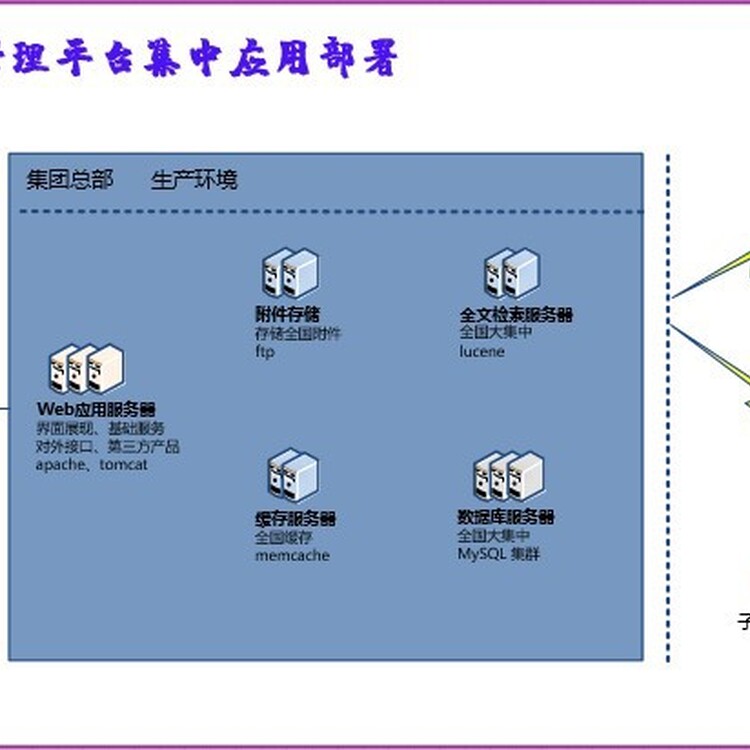
菜单栏包括两大类:通用菜单栏、菜单栏。通用菜单栏中的各菜单命令对目录树上每个子库都有效,菜单栏中的各菜单命令只对相应的数据库才生效。
通用菜单栏包括:系统、文件编辑、目录管理、视图、窗口、目录管理、帮助。
菜单栏包括:档案管理、档案统计、统计年报管理。档案管理菜单:单击目录树上“案卷级”数据库或者它的下级子库时会感应出现。
提供用户管理、用户权限设置功能。
提供对数据记录的常用操作功能。
提供对目录结构的设置管理功能。
提供在线帮助、系统版本信息等功能。
菜单 提供日常档案统计管理功能。包括:移交统计、收进统计、销毁统计等。
目录管理
用于对本系统目录结构的构建工作。包括新增一个数据库或子数据库,设置各数据库中每个项目是否显示,建立各数据库之间的关系等。
自动分类:用于将选定的数据库或者子数据库按某一特定标识一次性划分多个同级子目录。例如,需要查看“收文”文件夹中包含哪些单位的来文并各单位分别是哪些文件时,即可使用该功能。方法:
(1)单击“收文”,选择“自动分类”命令;
(2)在出现的“分组”窗口中,使用右移按钮将“来文单位”选到“已选择的分类项目”列表中,确定即可。
取消自动分类:用于取消选定数据库的自动分类下级子目录。
刷新分类:用于刷新已设置了“自动分类”的数据库。例如,当“文书案卷目录”数据表中增加了“计统部”的案卷,但在“自动分类”子目录中没有显示出来时,执行此功能即可。
新建目录
新建子目录:用于在选定的目录下建立新的下级子目录。
新建根目录:用于建立目录。
提示:该功能建立的目录只是系统目录树结构中的一个节点,没有实体数据表的功能,即不能新增数据记录。
删除目录:用于删除系统目录树结构中不需要的节点。但是,该命令对使用“自动分类”形成的子目录无效。
重命名:用于对选定数据库进行修改名称的操作。例如,可将目录树上的“档案统计年报”目录下的“档案机构、人员情况综合年报”子目录修改名称为“铁档统1表”。
报表统计:用于统计数据。
表单管理:用于对选定数据库所进行的设置操作。
新增表:用于为选定数据表新增若干个具有相对立性的下级子库。例如,“收文、发文”是“文书文件目录”的下级子库,它们可以分别设置本表自具有的各种属性(如:著录表单显示字段、列表显示字段、著录字段的右键菜单属性等等)。
批量编辑:用于批量修改选定数据。
目录权限:用于设定选定目录相对于别的操作人员的修改、浏览、删除、隐藏等权限。
目录排序:用于对目录树中同级子目录或子库进行上下位置的排序。例如,将可“收文”文件夹排在“发文”文件夹的后面。
目录属性:用于设置选定目录的条件属性。此操作要求用户的计算机基础比较高,普通用户不建议使用此操作。
移动目录 / 复制目录:用于将选定目录及其下级子目录移动或复制到另一个目录下。通常情况下,该命令配合“目录属性”命令使用,普通用户不建议使用此操作。
刷新子目录:用于刷新选定数据表的下级子目录。当使用“目录共享”功能后,不能立即(即刻)显示出共享后形成的子目录时,使用此功能即可;或者,当使用“查询”没能即刻形成下级子目录时,也可使用此功能。
导出数据:用于将选定数据库中的数据记录全部导出到目标存储载体,以合并到另一个数据库。
导入数据:用于进行合并数据的操作。
列表区
列表区包括两部分:列表头、列表体。列表头显示选定数据库在列表内的字段名称,列表体显示选定数据库的所有记录。
单击列表头排序:单击列表区内任意列表头,列表体记录便会有三种不同的显示:默认方式、升序显示、降序显示。
拖动列表头调整列表字段先后顺序:拖动列表头,可调整某字段在列表区的先后顺序。注意,拖动后如需保存,则需要调用菜单栏“目录管理→表单管理→保存列表风格”命令。
单击列表头标签打开明细表:鼠标左键单击列表头“常规标签”后的其它标签,可打开选定数据库的明细表,可对该明细表进行增、删记录的操作。例如,打开“文书案卷目录”列表头的“文书卷内目录”标签,即可直接进行卷内文件登记、修改卷内文件等等操作。
列表区右键菜单:鼠标右键单击列表体内任意记录,即会弹出与“文件编辑”菜单相同的菜单命令。
双击打开记录:鼠标左键双击任意记录,便可打开该记录进行修改或查看详细资料。
著录界面右键菜单及其它功能
在系统中,打开任意著录界面(例如,收文、发文、科技案卷目录 等等),将鼠标放在任意字段名称部分(例如,可放到年度字段的年度两个字上面),单击右键,该菜单出现。使用该组菜单命令,可大量地减少录入工作量,提高工作效率。
同时,如果“继承登记”、 “自动增量”被设置为有效状态,则该命令前会被标记打勾;如果选定字段被具有“设置缺省值”属性,则该命令后面显示具体的值。否则,就没有。如右图所示:
设置登记表单显示项目
提供对各子表登记表单中各字段“重命名、增加、删除、设置为继承登记、设置缺省值、字段在登记表单中排列的先后顺序”等等属性的设置。例如,要增加或删除一个表单的登记项,可以使用鼠标右键功能实现。录入界面鼠标右键功能如下页图所示: